


In unserem Support-Bereich finden Sie...
Wenn Sie ein Support-Ticket eröffnen, können Sie dies entweder als Gast oder als registrierter Benutzer bzw. registrierte Benutzerin tun. Eröffnen Sie ein Ticket als Gast, steht Ihnen jeweils nur der Zugriff auf das gerade aktuelle Supportticket zur Verfügung; als registrierte Benutzerin oder registrierter Benutzer können Sie dauerhaft alle von Ihnen eröffneten Tickets einsehen.
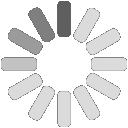
Diese Anwendung kann in zwei Kontexten auftreten:
Vorgehen in Situation 1:
Vorgehen in Situation 2:
© 2009 - 2024 TeacherTool (Udo Hilwerling)
Apple, Mac, macOS, iOS, iPhone, iPad und iPod Touch sind Marken der Apple Inc.